Yeni bir şifre onayı özelliği ile hassas eylemler gerçekleştirdiğinizde GitHub onay ekranı gibi çalışır. Ayarlamak Laravel'de nasıl döndüğünüzü görebilmeniz için yeni özelliği ele alalım:
Kurulumu
Öncelikle, çalışacak yeni bir Laravel uygulaması oluşturalım, böylece bu yeni özelliğin nasıl çalıştığını görselleştirebilirsiniz:
laravel new confirm-appcd confirm-appcomposer require laravel/ui --devphp artisan ui vue --authyarn installyarn devtouch database/database.sqlite sqlite, ancak .envdosyayı doğru bağlantı ve veritabanı yoluyla güncellemeniz gerekecek :DB_CONNECTION=sqlite# ...# Use the default path of the sqlite driver# DB_DATABASE=laravelphp artisan migratefactory():php artisan tinker>>> $user = factory(App\User::class)->create([... 'password' => bcrypt('secret'),... 'email' => 'admin@example.com'... ]);Denetleyicileri Yazalım
Bir SSH anahtarı eklemek gibi bir yönetim eylemini görüntülemeden önce kullanıcıların şifrelerini yeniden doğrulamalarını istediğinizi varsayalım. Kullanıcının yapılandırılan pencerede şifresini tekrar girmesini isteriz (varsayılan 3 saattir).
Kullanıcı yeni bir anahtar oluşturmadan önce /settings/ssh/createyeni password.confirm middleware yazılımını için bir rota oluşturacağız:
php artisan make:controller Settings/SSHControllernamespaceApp\Http\Controllers\Settings;useApp\Http\Controllers\Controller;useIlluminate\Http\Request;classSSHControllerextendsController{ publicfunctioncreate(){ return view('secret'); }}resources/views/secret.blade.php açıyoruz:@extends('layouts.app')@section('content') <divclass="container"><divclass="row justify-content-center"><divclass="col-md-8"><h1>Add a New SSH Key</h1><p>This page is only shown after password confirmation.</p></div></div></div>@endsectionauth/passwords/confirm.blade.php dosyasını projenize kopyalamanız gerekir . Buradan alabilirsiniz: ui / confirm.stub . Bu dosyayı kopyalayın ve aşağıdaki şekilde projenize ekleyin:resources/views/auth/passwords/confirm.blade.phproutes/web.php dosyasını tanımlamanız için ihtiyaç duyacağımız middleware yazılımı ile birlikte rotayı tanımlamamız gerekir :Route::namespace('Settings') ->middleware(['auth']) ->group(function(){ Route::get('/settings/ssh/create', 'SSHController@create')->middleware('password.confirm'); });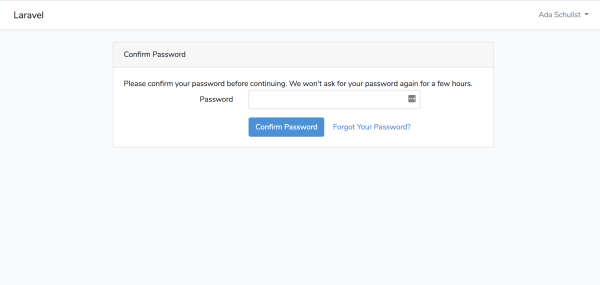
Bunun ile birlikte takip ettiyseniz secret, formundan sonra create görünüme yönlendirilirsiniz. Şifreyi onayladıktan sonra sorulmadan bu sayfayı yenileyebilirsiniz.
New ddd () Helper'ı kullanarak, bir sonraki seferde istenecek SSHController::create()olan auth.password_confirmed_atoturum değerini görselleştirmek için bu yöntemi kendi yönteminize ekleyin :
publicfunctioncreate(){ ddd(session('auth')); return view('secret');} Sürüm v6.2.0'da config('auth.password_timeout') yer alan değerle şifreyi tekrar onaylaması ne kadar süre önce kontrol edebilirsiniz .config/auth.php
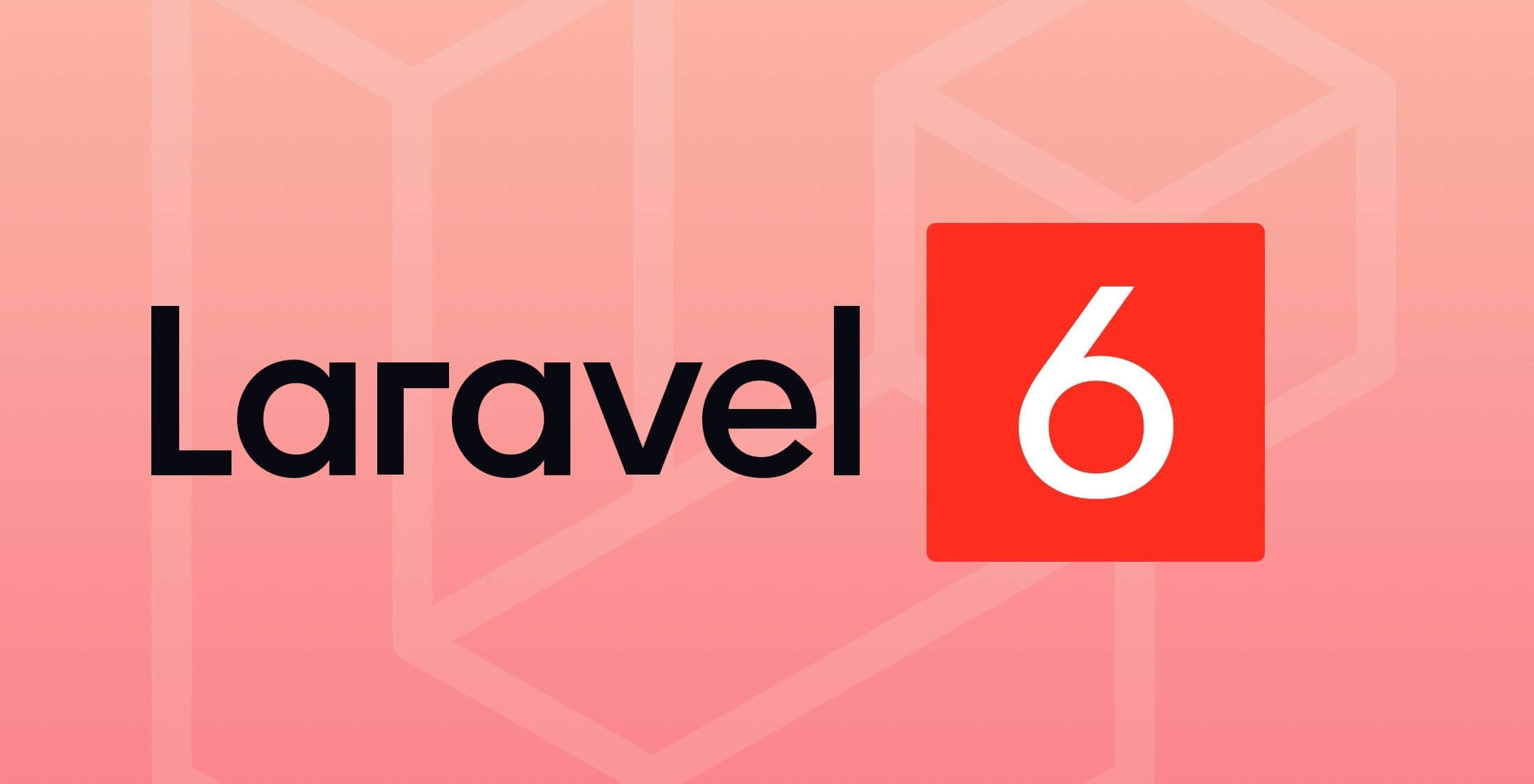



Yorum Yap